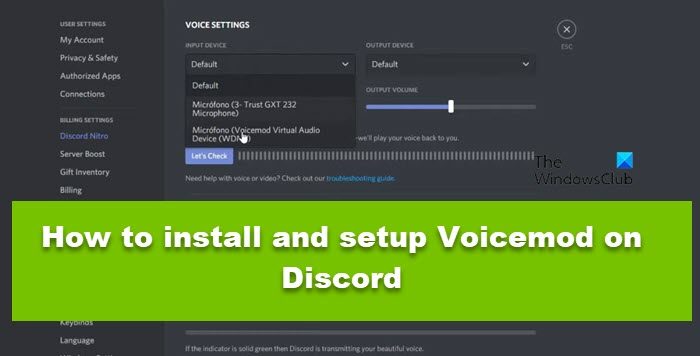Discord ist wie ein Treffpunkt für Gamer und Creator. Um bereits großartige Software zu verbessern, fügen die Entwickler von Discord neue Funktionen hinzu, aber aus irgendeinem Grund haben sie keine Option zum Ändern der Stimme des Benutzers eingebaut. Das werden wir in diesem Beitrag für Sie tun. Wir werden sehen, wie es geht Voicemod auf Discord installieren und einrichten.
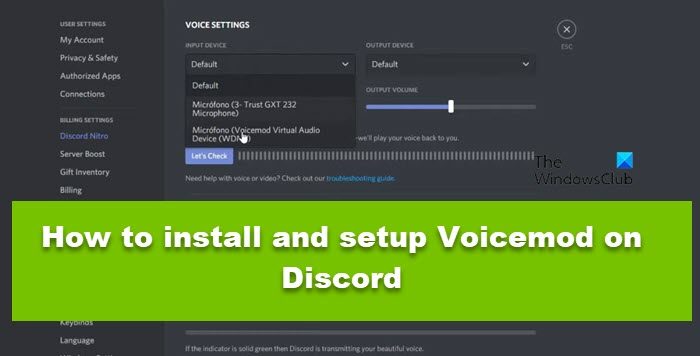
So installieren und richten Sie Voicemod auf Discord ein
Mit Voicemod oder Voice Modulation können Discord-Benutzer ihre Stimme modulieren. Sie können den Ton und die Tonhöhe der Stimme ändern und Ihrer Stimme neue Effekte hinzufügen. Voicemods machen extrem viel Spaß. Sie können während des Spielens Ihre Stimme ändern oder einen bestimmten Charakter anpassen. Wenn Sie Inhalte erstellen und Ihren Inhalten etwas Besonderes hinzufügen möchten, modulieren Sie Ihre Stimme, um mehr Verkehr auf YouTube oder Twitch anzulocken. Schließlich kann das Ändern Ihrer Stimme auch dazu beitragen, Ihre Privatsphäre zu wahren und Ihre tatsächliche Stimme nicht preiszugeben.
Richten Sie Voicemod auf Discord auf Ihrem Windows-Computer ein
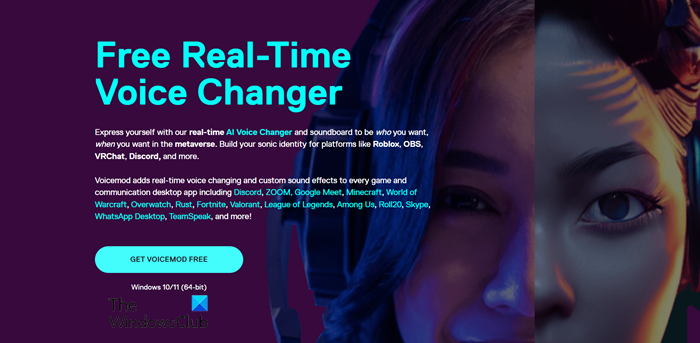
Wenn Sie Discord auf Ihrem Computer installieren möchten, sei es Windows oder macOS, ist der Vorgang derselbe. Befolgen Sie die unten aufgeführten Schritte und schon kann es losgehen.
- Öffnen Sie zunächst einen beliebigen Browser und besuchen Sie voicemod.net.
- Sie müssen auf klicken ERHALTEN SIE VOICEMOD KOSTENLOS.
- Nun werden Sie zu einer Seite weitergeleitet, auf der Sie Ihre Discord-Anmeldeinformationen eingeben müssen. Sie können sich auch mit einem QR-Code anmelden, wenn Sie sich nicht an Ihre Zugangsdaten erinnern, indem Sie ihn mit Discord Mobile scannen.
- Sobald Sie sich angemeldet haben, autorisieren Sie Voicemod, es auf Discord zu verwenden.
- Anschließend lädt Voicemod herunter und startet den Installationsvorgang.
- Befolgen Sie die Anweisungen auf dem Bildschirm, um Voicemod zu installieren.
- Jetzt müssen wir einige Änderungen an den Discord-Einstellungen vornehmen. Dafür öffnen Zwietracht, Klicken Sie auf das Zahnradsymbol und öffnen Sie die Einstellungen.
- Navigieren Sie zu Stimme und Video und ändern Sie das Eingabegerät in Virtuelles Audiogerät Voicemod, Stellen Sie sicher, dass Sie Ihr Ausgabegerät nicht auf Voicemod umstellen.
Abschließend können Sie die Änderungen speichern und Ihre Stimme modulieren.
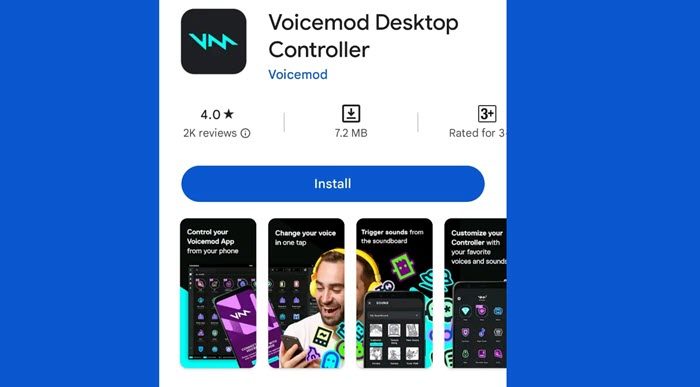
Sie können auch eine kostenlose mobile Anwendung namens herunterladen Voicemod-Desktop-Controller Laden Sie es im PlayStore oder App Store herunter und koppeln Sie es mit Ihrem Computer. Anschließend können Sie damit die Stimme auf Ihrem Desktop steuern.
Das ist es!
Lesen: Wie kann ich die Audioqualität anpassen oder die Bitrate auf Discord ändern?
Wie richte ich Voicemod auf Discord ein?
Es ist ziemlich einfach, Voicemod auf Discord einzurichten. Nachdem Sie die Anwendung installiert und die Anmeldeinformationen eingegeben haben, müssen Sie nur noch einige Anpassungen an den Discord-Einstellungen vornehmen, damit alles funktioniert. Um mehr zu erfahren, sehen Sie sich die oben genannten Schritte zur Installation von Voicemod auf Discord an.
Warum kann ich Voicemod nicht auf Discord verwenden?
Es gibt verschiedene Gründe, warum Discord auf Ihrem Computer nicht funktioniert. Dazu gehören vorübergehende Störungen, Fehlkonfigurationen, beschädigte Dateien und mehr. Wir empfehlen Ihnen, unseren Leitfaden zu lesen, um zu erfahren, was zu tun ist, wenn Voicemod auf Discord nicht funktioniert oder die Stimme nicht moduliert.
Lesen: Beste Soundboards für Discord auf Windows-PC.